VMware 7.0+Windows2003环境下安装oracle 10GR2 RAC - 副本
- 格式:doc
- 大小:4.78 MB
- 文档页数:38

Oracle 10g2安装手册for Windows
1.安装准备
1) 准备Windows操作系统
设置计算机名为oracledb,设置DNS后缀为
2) 配置网络
Ip地址:10.20.28.200
子网掩码:255.255.255.0 默认网关:10.20.28.1 DNS服务器:
10.20.28.2,10.20.28.3
3) 准备Oracle安装介质
2.安装Oracle
双击setup.exe 打开oracle安装界面
选择高级安装
点击下一步
选择安装的类型,完成后点击下一步
指定安装目录信息
产品安装条件检查,直接点下一步。
选择配置
指定数据库配置信息,注意字符集选择:标准UTF-8
指定数据库存放位置,默认即可。
选择数据库备份类型,选择不启用自动备份。
设置数据库帐户的口令。
可设置为不同。
也可设置为一样。
点击安装,等待安装完成
安装完成后出现此界面,点击口令管理
为sys用户及system用户设置新口令,点击确定完成
记录
控制台url: :1158/em
iSQL*Plus url: :5560/isqlplus iSQL*Plus url: :5560/isqlplus/dba 点击退出结束安装
打开ie在地址栏输入:1158/em,打开oracle控制台,登入用户名密码验证安装成功
打开ie在地址栏输入:5560/isqlplus,打开iSQL*Plus,登入用户名密码验证安装成功。

window7安装Oracle10g全过程前面是注意事项,后部分是安装图解首先,我安装的Oracle版本是Oracle10g 10.2.0,具体安装过程如下:1、配置一个虚拟的IP:在安装ORACLE 10g前系统会检测安装的一些前提条件是否满足,往往会提示说:将Microsoft LoopBack Adapter配置为系统的主网络适配器。
操作如下:“控制面板”—>“硬件和声音”—>”设备管理器”—>“操作”—>“添加过时的硬件”—>”下一步”—>手动安装过时的硬件—>选择“网络适配器”→“Microsoft”“Loopback Adapter”→确定,这时你会发现多了一个本地连接,把它的IP地址配置为192.168.0.82、把Oracle的安装文件setup.exe设置成为兼容“windows XP”的,然后以“管理员身份运行”,即可开始安装。
(网上有人说要换JDK,如果装不上的话可以试试,具体方法可以上谷歌上搜搜,我安装时没有出现这个问题,可能是因为我已经把jdk1.5设置到的环境变量中的原因吧)3、安装完成后运行Oracle的EM(企业管理器)用sys账号登陆发现实例没有正常启动,报错“Oracle 10g ng.Exception: Exception in sending Request :: null”上网搜了一下,发现是时区的配置不对。
解决方案:找到下面的文件$ORACLE_HOME/db_1/$HOSTNAME/sysman/config/emd.properties其中的agentTZRegion缺省是GMT,改为你所在的时区即可,例如:agentTZRegion=Asia/Chungking关于时区的列表参考:10.2.0/db_1/sysman/admin/supportedtzs.lst然后先停止dbconsole 使时区设置生效并重启OracleDBConsole:stop dbconsoleemctl resetTZ agentemctl config agent getTZstart dbconsole实在不行就重启电脑,应该就没问题了。

oracle 10g 安装说明1、选择高级安装,下一步;2,安装类型选择企业版或标准版;3、指定主目录详细信息,如图;6、产品特定的先决条件检查;7、选择配置选项,选择仅安装数据库软件;8、概要,安装完毕,退出。
9、点击datebase configration assistant,进入配置界面,下一步;步骤1、创建数据库;步骤2、定制数据库;步骤3、数据库标志orcl步骤4、管理选项,默认步骤5、数据库身份证明步骤6、数据库文件位置,默认;步骤7、恢复配制,默认;步骤8、数据库内容,默认;步骤9、初始化参数,选择典型;步骤10、数据库存储;11、创建选项,选择生成数据库创建脚本;12、定制数据库;13、成功生成脚本,是否要执行其它操作,否。
14、创建相应目录按照下面的命令创建相应路径:mkdir c:\oracle\product\10.2.0\admin\orcl\adump mkdir c:\oracle\product\10.2.0\admin\orcl\bdump mkdir c:\oracle\product\10.2.0\admin\orcl\cdump mkdir c:\oracle\product\10.2.0\admin\orcl\dpdump mkdir c:\oracle\product\10.2.0\admin\orcl\pfilemkdir c:\oracle\product\10.2.0\admin\orcl\udumpmkdir c:\oracle\product\10.2.0\db_1\cfgtoollogs\dbca\orclmkdir c:\oracle\product\10.2.0\db_1\databasemkdir c:\oracle\product\10.2.0\flash_recovery_areamkdir c:\oracle\product\10.2.0\oradata\orcl11、设置环境变量cmd命令:set ORACLE_SID=orcl012、设置启动模式cmd命令c:\oracle\product\10.2.0\db_1\bin\oradim.exe -new -sid ORCL -startmode auto13、修改c:\oracle\product\10.2.0\admin\orcl\scripts\init.ora中的参数,按下边优化部分更改参数并保存,然后将修改后的init.ora另存到c:\oracle\product\10.2.0\db_1\database下oracle参数文件的设置和优化:数据库初始化文件init.ora的设置:#sga_target=611319808#dispatchers="(PROTOCOL=TCP)"#db_cache_size=577765376remote_login_passwordfile=NONElarge_pool_size=134184448 (整个内存的1/16,单位字节,此处的值是按内存2G计算得到)shared_pool_size=429390233 (整个内存的1/5,单位字节,此处的值是按内存2G计算得到)undo_tablespace=UNDOTBS (和建库脚本中的UNDO表名一致)processes=100 (最大进程数)db_block_buffers=65519 (指出缓冲区缓存中可以使用的数据库缓冲区数量,增加db_block_buffers参数,要使db_block_buffers*db_block_size=系统内存的1/4)14、参数修改后执行下边语句:sqlplus /nologconnect / as sysdbacreate spfile from pfile='init.ora';quit15、修改createdb10g.txt相应参数,sqlplus /nologsql>@createdb10gnt.txt或者连接成功后逐句执行createdb10g.txt中的语句。
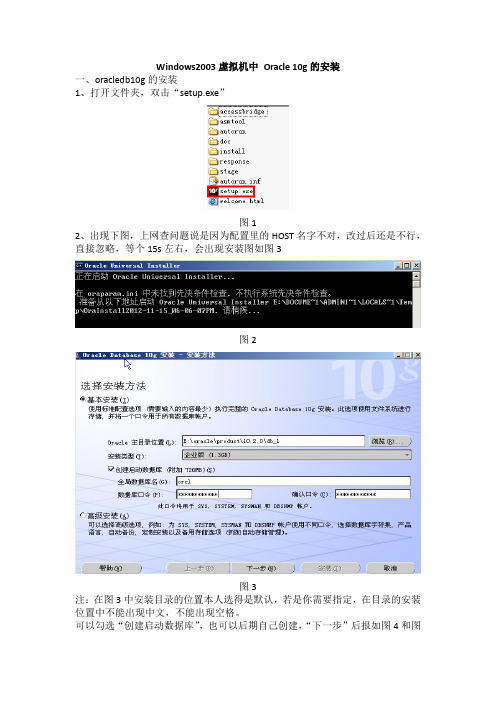
Windows2003虚拟机中Oracle 10g的安装
一、oracledb10g的安装
1、打开文件夹,双击“setup.exe”
图1
2、出现下图,上网查问题说是因为配置里的HOST名字不对,改过后还是不行,直接忽略,等个15s左右,会出现安装图如图3
图2
图3
注:在图3中安装目录的位置本人选得是默认,若是你需要指定,在目录的安装位置中不能出现中文,不能出现空格。
可以勾选“创建启动数据库”,也可以后期自己创建,“下一步”后报如图4和图
5的错误
图4
图5 解决方法
图4:将网络连接改成loopback adapter,在虚拟机中只需要修改以下配置
图6
图5:将安装的目录下的oracle文件夹删除,在安装过程中重新生成
完成图4、图5的解决方法后,再次返回上一步,再次执行步骤2的操作,这时结果如图7
图7
3、直接下一步,一路默认
二、Oracle client10g 安装
1、打开文件夹,双击“setup.exe”
2、出现下图,等待15s弹出安装页面
3、安装之前先卸载之前安装过的客户端程序
4、选择“管理员”安装类型,之后一路“下一步”。
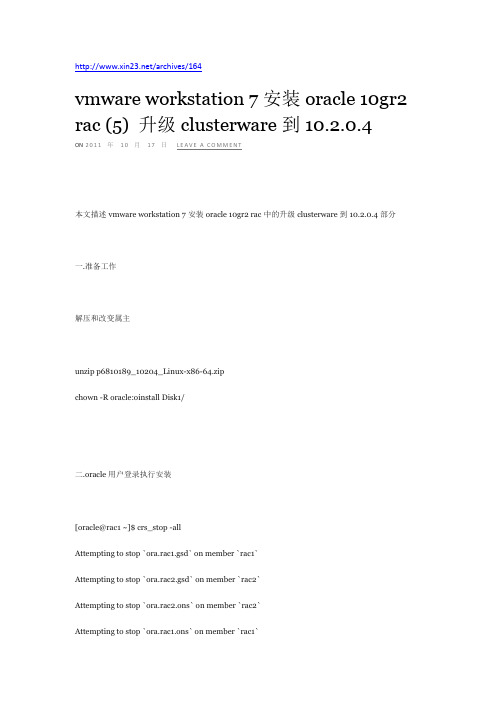
/archives/164vmware workstation 7安装oracle 10gr2 rac (5) 升级clusterware到10.2.0.4ON2011年10月17日·L E A V E A C O M M E N T本文描述vmware workstation 7安装oracle 10gr2 rac中的升级clusterware到10.2.0.4部分一.准备工作解压和改变属主unzip p6810189_10204_Linux-x86-64.zipchown -R oracle:oinstall Disk1/二.oracle用户登录执行安装[oracle@rac1 ~]$ crs_stop -allAttempting to stop `ora.rac1.gsd` on member `rac1`Attempting to stop `ora.rac2.gsd` on member `rac2`Attempting to stop `ora.rac2.ons` on member `rac2`Attempting to stop `ora.rac1.ons` on member `rac1`Stop of `ora.rac1.gsd` on member `rac1` succeeded. Stop of `ora.rac2.gsd` on member `rac2` succeeded. Stop of `ora.rac1.ons` on member `rac1` succeeded. Stop of `ora.rac2.ons` on member `rac2` succeeded. Attempting to stop `ora.rac1.vip` on member `rac1` Attempting to stop `ora.rac2.vip` on member `rac2` Stop of `ora.rac1.vip` on member `rac1` succeeded. Stop of `ora.rac2.vip` on member `rac2` succeeded.[oracle@rac1 ~]$ crs_stat -tName Type Target State Host ————————————————————ora.rac1.gsd application OFFLINE OFFLINEora.rac1.ons application OFFLINE OFFLINEora.rac1.vip application OFFLINE OFFLINEora.rac2.gsd application OFFLINE OFFLINEora.rac2.ons application OFFLINE OFFLINEora.rac2.vip application OFFLINE OFFLINE [oracle@rac1 ~]$cd /tmp/Disk1/./runInstaller1.欢迎界面2.升级CRS_HOME3.升级模式4.环境检测5.INSTALL呗6.继续跑脚本吧/oracle/crs/bin/crsctl stop crs & /oracle/crs/install/root102.sh跑完脚本clusterware就升级成功了下接vmware workstation 7安装oracle 10gr2 rac (6) 升级database到10.2.0.4。

Oracle 10G服务器安装图解【IT168 专稿】Oracle 应用服务器 10g 是集成的、基于标准的软件平台,Oracle Application Server 10g 是继 Oracle9i Application Server (Oracle9iAS) Release 2.0 version 9.0.2 和 version 9.0.3 之后的最新版本 Oracle 应用服务器。
下面我们就来和大家一起来了解Oracle Application Server 10g安装过程。
首先我们要去oracle网站上下载windows版的Oracle 应用服务器10g 软件(图1)。
图1 点击看大图下载后是一个打包文件,解压为disk1文件夹,双击文件夹中的setup.exe 文件,就会跳出一个DOS字符窗口(图2)。
图2 点击看大图然后就出现Oracle Universal Installer的欢迎使用界面,Oracle Universal Installer安装软件将指导我们完成Oracle产品的安装与配置,安装过程中,单击“下一步”按钮,就可以向前一步;单击“上一步”按钮,就可以后退一步;单击“已安装产品(P)…”,就可以查看所有已安装的产品;单击“关于Oracle Universal Installer(O)…”,则可以查看该安装软件的使用说明;单击“帮助”,则可以查看一些Oracle安装过程需要提供的帮助信息;“安装”和“取消”按钮则表示安装Oracle 应用服务器10g和取消安装;如果已经安装好Oracle 应用服务器10g,需要卸载服务器软件,则按“卸装产品(D)…”按照相应步骤操作即可;如图3所示。
图3 点击看大图接着出现“指定文件位置”画面,源输入表示要安装的产品的文件的完整路径为系统默认的D:\ggg目录下;目标则要输入或选择所安装产品的名称,以及安装产品的完整路径,名称为oracleas1;路径为D:\OraHome_1;当然在这里我们可以修改目标的名称和路径名(图4)。
在Microsoft® Windows 2003®上安装Oracle 10g RAC软件需求:●操作系统:Microsoft® Windows 2003® Enterprise Edition,尽可能的把系统所有的补丁都应用上●数据库软件:Oracle® 10g for Microsoft Widows 10.2.0.1.0,Oracle® Clusterware 10.2.0.1.0,以上连个软件可以从Oracle公司的网站上免费得到。
硬件需求:●处理器:Intel®至强® 2.8GHz以上●内存:2GB以上●硬盘:对于主服务器:至少需要两块以上的硬盘,而且这两块硬盘必须各自使用单独的SCSI通道。
对于从服务器、至少需要一块硬盘●网卡:每台服务器都需要两块网卡,网卡的带宽尽可能的大第一部操作系统的安装和配置1、主服务器操作系统的安装a)按照正常的步骤安装Microsoft® Windows 2003® Enterprise Edition操作系统,需要注意的是对于主服务起来说,只将操作系统所使用的磁盘进行分区和格式化,不用对操作系统使用的磁盘以外的磁盘进行任何的操作。
b)为了管理方便,最好对计算机命名,例如命名为RAC1。
c)网络可以不在安装时设置,在安装完成后再进行设置。
2、配置主服务器a)配置网络环境i.开始-——〉控制面板——〉网络连接(双击)将出现以下的窗口将两个网络连接重新命名。
为了方便这里将用于公网连接的网络命名为Public,用于内部保留使用的网络连接命名为Privateii.在Public上右键单击,选择属性菜单,将显示如下的窗口iii.选择Internet协议(TCP/IP),然后单击属性按钮将显示如下的窗口根据自己网络的实际情况对IP地址等进行配置,然后选择确定按钮。
iv.重复Public连接的步骤,对Private连接进行配置。
江湖救急:oracle数据库安装之后,创建数据库实例的过程中,进度条始终停在2%,为什么?硬件配置:IBm3850 X5 4cpu 6核操作系统:windows 2008oracle版本:10g 10.2.0.1.0系统内看见是48线程网络搜索答案:硬件环境:dellr910 4*6cpu超线程后48核32G内存操作系统:windows2003 64位oracle10g64位遇到和您一样的问题,解决方案如下:oracle10G安装在生成数据库实例时,安装在2%停止了两个小时不动,经查是oracle10g最多支持单个服务器4个cpu,最多36核。
解决方法一:用windows的开关将原dellR910的48核cpu屏蔽掉12核,再安装,经验证,安装成功。
解决方法二:在机器启动时,进入bios,把主板参数中的超线程开关tyber_threading功能disable掉,这样就只有24核了,没有验证过,应该可以成功。
实际操作:点击“开始”-----“运行”----输入msconfig打开就是下图选择BOOT.INI 选项选择高级选项勾上NUMPROC 改成36问题解决![main] [13:50:48:250] [DBCAWizard.removePageFromList:1254] DBCAWizard->removePageFromList: The page to be removed = NetworkConfPage[main] [13:50:48:250] [DBCAWizard.removePageFromList:1254] DBCAWizard->removePageFromList: The page to be removed = NetworkConfPage[main] [13:50:48:250] [DBCAWizard.removePageFromList:1254] DBCAWizard->removePageFromList: The page to be removed = NetworkConfPage[main] [13:50:48:250] [DBCAWizard.removePageFromList:1254] DBCAWizard->removePageFromList: The page to be removed = NetworkConfPage[main] [13:50:48:250] [DBCAWizard.removePageFromList:1254] DBCAWizard->removePageFromList: The page to be removed = NetworkConfPage[main] [13:50:48:250] [DBCAWizard.removePageFromList:1254] DBCAWizard->removePageFromList: The page to be removed = NetworkConfPage[main] [13:50:48:250] [DBCAWizard.removePageFromList:1254] DBCAWizard->removePageFromList: The page to be removed = NetworkConfPage[main] [13:50:48:250] [CommandLineArguments.process:563] CommandLineArguments->process: number of arguments = 0[main] [13:50:48:859] [Host.checkOPS:2053] Inside checkOPS[main] [13:50:48:859] [Host.checkOPS:2065] Trying to check cluster existence[main] [13:50:48:906] [Library.getInstance:95] Created instance of Library.[main] [13:50:48:906] [Library.load:195] Loading orauts.dll...[main] [13:50:48:906] [Library.load:201] oracleHome E:\oracle\product\10.2.0\db_1 [main] [13:50:48:906] [sPlatform.isHybrid:63] osName=Windows 2003 osArch=amd64 rc=false [main] [13:50:48:906] [Library.load:220] Loading library E:\oracle\product\10.2.0\db_1\bin\orauts.dll[main] [13:50:48:906] [Library.load:244] Loaded library E:\oracle\product\10.2.0\db_1\bin\orauts.dll from path=E:\oracle\product\10.2.0\db_1\bin[main] [13:50:48:906] [Library.load:195] Loading MSVCRT.dll...[main] [13:50:48:906] [Library.load:201] oracleHome E:\oracle\product\10.2.0\db_1 [main] [13:50:48:906] [sPlatform.isHybrid:63] osName=Windows 2003 osArch=amd64 rc=false [main] [13:50:48:906] [Library.load:220] Loading library E:\oracle\product\10.2.0\db_1\bin\MSVCRT.dll[main] [13:50:48:906] [Library.load:244] Loaded library E:\oracle\product\10.2.0\db_1\bin\MSVCRT.dll from path=E:\oracle\product\10.2.0\db_1\bin[main] [13:50:48:906] [Library.load:195] Loading orawsec10.dll...[main] [13:50:48:906] [Library.load:201] oracleHome E:\oracle\product\10.2.0\db_1 [main] [13:50:48:906] [sPlatform.isHybrid:63] osName=Windows 2003 osArch=amd64 rc=false [main] [13:50:48:906] [Library.load:220] Loading library E:\oracle\product\10.2.0\db_1\bin\orawsec10.dll[main] [13:50:48:921] [Library.load:244] Loaded library E:\oracle\product\10.2.0\db_1\bin\orawsec10.dll from path=E:\oracle\product\10.2.0\db_1\bin[main] [13:50:48:921] [Library.load:195] Loading orasrvm10.dll...[main] [13:50:48:921] [Library.load:201] oracleHome E:\oracle\product\10.2.0\db_1 [main] [13:50:48:921] [sPlatform.isHybrid:63] osName=Windows 2003 osArch=amd64 rc=false [main] [13:50:48:921] [Library.load:220] Loading library E:\oracle\product\10.2.0\db_1\bin\orasrvm10.dll[main] [13:50:48:921] [Library.load:244] Loaded library E:\oracle\product\10.2.0\db_1\bin\orasrvm10.dll from path=E:\oracle\product\10.2.0\db_1\bin[main] [13:50:48:921] [Version.isPre10i:189] isPre10i.java: Returning FALSE[main] [13:50:48:921] [WindowsSystem.regKeyExists:997] WindowsSystem.regKeyExists: mainkey= HKEY_LOCAL_MACHINE subkey = Software\Oracle\Ocr[main] [13:50:48:937] [WindowsSystem.getCSSConfigType:1154] configType=null[main] [13:50:48:937] [Host.checkOPS:2071] cluster existence:false[main] [13:50:48:937] [Host.checkOPS:2109] Cluster installed=false[AWT-EventQueue-0] [13:50:56:765] [InitParamHandler.endElement:506] CustomSGA flag: false [AWT-EventQueue-0] [13:50:56:765] [InitParamHandler.endElement:507] Database Type: MULTIPURPOSE[AWT-EventQueue-0] [13:50:56:765] [InitParamHandler.endElement:508] Mem Percentage: 40 [AWT-EventQueue-0] [13:50:56:765] [InitParamHandler.endElement:526] distributing Memory: 10298662912[AWT-EventQueue-0] [13:50:56:765] [StorageAttributes.setAttribute:232] IN threadID:1group#=1[AWT-EventQueue-0] [13:50:56:765] [StorageAttributes.setAttribute:232] IN threadID:1 group#=2[AWT-EventQueue-0] [13:50:56:765] [StorageAttributes.setAttribute:241] Current threadID=1 [AWT-EventQueue-0] [13:50:56:765] [StorageAttributes.setAttribute:248] Current threadID=1 ==> redoGroups[0]=1[AWT-EventQueue-0] [13:50:56:765] [StorageAttributes.setAttribute:258] vRedoGroups:[1] [AWT-EventQueue-0] [13:50:56:765] [StorageAttributes.setAttribute:288] setAttribute: bExists=false[AWT-EventQueue-0] [13:50:56:765] [StorageAttributes.setAttribute:232] IN threadID:1 group#=3[AWT-EventQueue-0] [13:50:56:765] [StorageAttributes.setAttribute:241] Current threadID=1 [AWT-EventQueue-0] [13:50:56:765] [StorageAttributes.setAttribute:248] Current threadID=1 ==> redoGroups[0]=1[AWT-EventQueue-0] [13:50:56:765] [StorageAttributes.setAttribute:248] Current threadID=1 ==> redoGroups[1]=2[AWT-EventQueue-0] [13:50:56:765] [StorageAttributes.setAttribute:258] vRedoGroups:[1, 2] [AWT-EventQueue-0] [13:50:56:765] [StorageAttributes.setAttribute:288] setAttribute: bExists=false[AWT-EventQueue-0] [13:50:56:781] [TemplateManager.parseCloneTemplate:1474] See for any transportable datafiles in TemplateManager.....[AWT-EventQueue-0] [13:51:6:421] [DatabaseNamePage.onNameChanged:752] m_oldGDBName =[AWT-EventQueue-0] [13:51:6:421] [OracleHome.isRacEnabled:147] bRacOn = false[AWT-EventQueue-0] [13:51:6:593] [ManagementOptionsPage.initializePage:401] Enumerating Agents[AWT-EventQueue-0] [13:51:20:15] [DBCAWizard.onFinish:1139] m_bFinishClicked: false [TaskScheduler timer] [13:51:20:15] [OracleHome.isRacEnabled:147] bRacOn = false [TaskScheduler timer] [13:51:20:140] [Verifier.validateTemplate:1629] StorageType == 0 [TaskScheduler timer] [13:51:20:140] [Verifier.calculateCloneDatafilePathsAndSizes:2951] canonicalPath=E:\oracle\product\10.2.0\[TaskScheduler timer] [13:51:20:140] [Verifier.calculateCloneDatafilePathsAndSizes:2951] canonicalPath=E:\oracle\product\10.2.0\[TaskScheduler timer] [13:51:20:140] [Verifier.calculateCloneDatafilePathsAndSizes:2951] canonicalPath=E:\oracle\product\10.2.0\[TaskScheduler timer] [13:51:20:140] [Verifier.calculateCloneDatafilePathsAndSizes:2951] canonicalPath=E:\oracle\product\10.2.0\[TaskScheduler timer] [13:51:20:140] [Verifier.calculateCloneDatafilePathsAndSizes:2951] canonicalPath=E:\oracle\product\10.2.0\[TaskScheduler timer] [13:51:20:156] [Verifier.calculateRedoLogGroupFileSizes:3083] canonicalPath=E:\oracle\product\10.2.0\[TaskScheduler timer] [13:51:20:156] [Verifier.calculateRedoLogGroupFileSizes:3083] canonicalPath=E:\oracle\product\10.2.0\[TaskScheduler timer] [13:51:20:156] [Verifier.calculateRedoLogGroupFileSizes:3083]canonicalPath=E:\oracle\product\10.2.0\[TaskScheduler timer] [13:51:20:156] [Verifier.getControlfFileSizes:3001] No. of Control files:=3 [Thread-4] [13:51:20:187] [UIHost.getHtmlSummary:1030] UIHost:getHtmlSummary: running createTemplateDocument NOT for SHOW_TEMPLATE condition[Thread-4] [13:51:20:187] [UIHost.getHtmlSummary:1036] UIHost:getHtmlSummary: after running createTemplateDocument NOT for SHOW_TEMPLATE condition[Thread-4] [13:51:20:203] [XSLConst.generateHeaderXSL:188] NLS:Template Name:= null [Thread-4] [13:51:20:203] [XSLConst.generateHeaderXSL:193] Template Description:= 使用此数据库模板, 以便创建针对一般用途进行优化的预配置的数据库。
在window操作系统上安装Oracle10g图⽂教程Oracle10g是Oracle公司出的⼀个⽐较轻量版的数据库,在window系统上安装⽐较⽅便,下⾯⼀步接着⼀步教⼤家怎么安装.第⼀步:下载对应操作系统对应位数的oracle,此次安装版本的下载地址为第⼆步:解压后⽬录下有⼀个database的⽂件夹点击进⼊,双击⾥⾯的setup进⾏安装,点击后会弹出DOS窗⼝让等候,等待窗⼝消失.第三步:DOS窗⼝消失后,弹出以下界⾯:其中⽬录位置尽量不要改,如果要改,路径中不要包含空格和特殊字符以及中⽂,数据库名字交orcl,以后会⽤得到,设置数据库⼝令,点击安装.会出现准备安装的界⾯,那就让它准备吧!第四步:准备安装消失后,出现下⾯界⾯,第⼀⾏状态为未执⾏,点击⽅框,变为⽤户已验证,点击下⼀步后会在执⾏框的右上⾓显⽰进度.第五步:进度跑完,出现下⾯的安装界⾯:此次安装会安装114个组件,点击安装按钮,出现安装界⾯,这个过程会占⽤⼀些时间.第六步:安装过程中会弹出⼀个新的窗⼝,我们要做的就是等待进度跑完...第七步:进度跑完,会弹出⼀个⼝令管理的界⾯,点击进去进⾏设置,找到⽤户名为SCOTT和HR的⽤户,解除锁定并设置⼝令,点击确定.第⼋步:⾛完第七步,会出现安装结束的界⾯,点击退出,再点击"是".第九步:点击是之后会弹出⼀个⽹页,是Oracle的⼀个图形管理界⾯,这个界⾯以后再说.第⼗步:此时oracle数据库已经安装成功,打开DOS窗⼝,输⼊sqlplus scott/tiger试⼀下吧!sqlplus是连接oracle服务的命令,和mysql是⼀样的,scott是刚才安装过程中解锁的⽤户,tiger是设置的密码.出现以下界⾯,表⽰安装成功!赶紧开始你的oracle之旅吧!以上所述是⼩编给⼤家介绍的在window操作系统上安装Oracle10g图⽂教程,希望对⼤家有所帮助,如果⼤家有任何疑问请给我留⾔,⼩编会及时回复⼤家的。
VMware 7.0+Windows2003环境下安装oracle 10GR2 RAC实验环境:CUP:Intel (R) Celeron(R) CPU 1.60G X 2硬盘:160G内存:2G ·显卡:自带网卡: Realtek RTL8139本次实验是windows XP环境下:VMware ® Workstation 7.0.0Windows2003 sp1clusterware_win32 10Gr2oracle_win32 10GR2前言:VMware软件的安装过程不详述,因为很简单,按照提示步步往下走就ok。
在这里提醒一句,如果要配置ORACLE RAC,有的文档说vmware workstation版本不能顺畅配置共享磁盘,但本人安装是VMware ® Workstation 7.0.0,安装过程中没有出现什么问题,如果你使用的版本配置时出了问题,建议安装vmware server版本,这样在创建共享磁盘过程的时候才会比较顺畅。
具体过程1.打开vmware,点击“New Virtual Machine”,在安装向导的帮助下创建一个新的虚拟机:2.点击“下一步”3.点击“下一步”4.如下图,点击“下一步”5.如下图,点击“下一步”,存放目录可以自定义6.如下图,本实验只配置一个分区,10G空间,点击“下一步”,7.点击“完成”后就完成win03环境配置8.可以将软驱删除,本次实验不会使用到,增加一个网卡,两个网卡选择网桥模式,如下图9.跟着就是安装win03了,两台机器主机名分别是rac1、rac2,两台服务器administrator必须一样,win03安装完成,VMware会提示安装virtual tools,点击安装。
10.增加共享磁盘,增加时可以安装前增加,也可以在安装win03后再增加,本次实验是安装后增加,所以才有这样的顺序,本次增加四个磁盘,分别是:orc:140M、vote:102M、asm1:3G、asm2:3G,如下图:选择“Hard Disk”,“下一步”。
11.点击“下一步”12.点击“下一步”13.点击“下一步”14.选择磁盘路径,然后命名,点击“下一步”,建议不要把本地硬盘和增加四块磁盘放到一个目录下。
15.点击“完成”之后,系统会进行磁盘的格式化操作,在磁盘创建时所分配的140MB 空间会全部给予这块磁盘:16.创建完磁盘之后,我们要在高级选项里面为新建磁盘分配另一个SCSI总线地址,并在“Independent”里面打上勾:17.按照以上顺序分别增加另外三块磁盘,vote:102M、asm1:3G、asm2:3G,如下图18.在别一台VMware主机同样配置安装环境,但在配置四块磁盘略有不同。
19.选择“使用已经存在的虚拟磁盘”,下一步20.选择磁盘路径的文件,点击“完成”21.依次完成四个磁盘的增加,如下图修改“Windows Server 2003 Enterprise Edition.vmx”,如下内容,disk.locking = "FALSE"diskLib.dataCacheMaxSize = "0"diskLib.dataCacheMaxReadAheadSize = "0"diskLib.dataCacheMinReadAheadSize = "0"diskLib.dataCachePageSize = "4096"diskLib.maxUnsyncedWrites = "0"tools.syncTime = "FALSE"unity.wasCapable = "TRUE"scsi0:1.present = "TRUE"scsi0:1.fileName = "Z:\ocr.vmdk"scsi0:1.mode = "independent-persistent"scsi0:1.deviceType = "disk"scsi0:1.redo = ""scsi0:2.present = "TRUE"scsi0:2.fileName = "Z:\vote.vmdk"scsi0:2.mode = "independent-persistent"scsi0:2.deviceType = "disk"scsi0:2.redo = ""scsi0:3.present = "TRUE"scsi0:3.fileName = "Z:\asm1.vmdk"scsi0:3.mode = "independent-persistent"scsi0:3.deviceType = "disk"scsi0:3.redo = ""scsi0:4.present = "TRUE"scsi0:4.fileName = "Z:\asm2.vmdk"scsi0:4.mode = "independent-persistent"scsi0:4.deviceType = "disk"scsi0:4.redo = ""22.启动虚拟,进入“计算机管理”初始化磁盘。
23.选择“下一步”25.如下图,“下一步”26.如下图,“下一步”28.如下图,“下一步”29.如下图,“下一步”30.完成后如下图,再次选择“新建逻辑驱动器”31.如下图,“下一步”33.如下图,“下一步”34. 选择“不指派驱动器……”,如下图,“下一步”35. 选择“不格式化磁盘……”,如下图,“下一步”36. 完成,如下图,“下一步”37. 按部完成四个磁盘配置,如下图,38.开启磁盘自动加载,开户win2003的磁盘自动加载功能是为了能够在群集中使用裸设备,OCFS,ASM安装群集软件在单机中使用裸分区,进入CMD命令行diskpart,进入磁盘分区模式后执行automount enable 然后退就可以了。
如下图:39.设置网络,将网卡“本地连接”分别改成英文字母,如下图40.分别配置“私有IP”和“公有IP”,IP地址可以根据本地网络环境而定,Rac1主机: 192.168.1.19 public10.10.10.2 privateRac2主机: 192.168.1.20 public10.10.10.3 private41.编辑“C:\WINDOWS\system32\drivers\etc\hosts”文件与注册表,在hosts最后加入以下内容# Public192.168.1.19 rac1192.168.1.20 rac2#private10.10.10.2 rac1-priv10.10.10.3 rac2-priv#virtual192.168.1.31 rac1-vip192.168.1.32 rac2-vip在注册表HKEY_LOCAL_MACHINE\System\CurrentControlSet\Services\Tcpip\Parameters项加入名称: DisableDHCPMediaSense属性: REG_DWORD值值: 142.配置网络选项,保证配置如下图。
43.配置系统虚拟内存大小,自定义大小:2024~3048到此为止,安装RAC前所有环境准备完成,包括硬件、软件、网络环境,完成上述的配置请重启两台服务器,以便使所有配置都能生效,下面就开始进行oracle RAC的安装了。
44.执行Clusterware setup.exe,如图,“下一步”45.如图,“下一步”46.检测安装环境,如图,“下一步”47.增加节点信息,如图,“下一步”48.配置接口类型,一个公网,一个专用,如图,“下一步”49.编辑磁盘1,选择“将主OCR放到此分区”,如图,“确定”50.编辑磁盘2,选择“将表决磁盘放到此分区”,如图,“确定”,“下一步”51.如有下类的提示,“确定”即可。
52.如图,点击“安装”53.如图,点击“安装”54. 如图,等待检测。
55. 当出现如下图错误提示时,“确定”56.运行CMD命令,执行call C:\oracle\product\10.2.0\crs/bin/vipca.bat57.如果程序无法执行下去,需“下一步”完成Clusterware 安装,再执行55点。
58.如图,“下一步”59. 如图,“下一步”60. 填写IP别名,如图,“下一步”61. 如图,点击“完成”62. 如图,“确定”63.如图,“退出”,这样就完成了Clusterware安装主,下面进行oracle 10G安装。
64. 执行oracle 10G R2 setup.exe,如图,“下一步”65. 如图,“下一步”66. 如图,“下一步”67. 全选“节点名”,如图,“下一步”68. 如图,“下一步”69. 选择“配置自动存储管理(ASM)”,输入密码,如图,“下一步”70. 点击“正在磁盘上加戳记”,如图,71. 如图,“下一步”72.选择两个数据盘,如图,“下一步”,直至“完成”,73. 选上两个“侯选磁盘”,“下一步”74.如图,点击“安装”75. 安装过程,如图,76.最后配置77.点击“退出”,完成安装,如图。
78.oracle 10G RAC已经安装完成,下面进行数据库创建,运行“Database Configuration Assistant”,如下图,选择“下一步”。
79.选择“配置自动存储管理”,“下一步”80.全选择磁盘节点,“下一步”。
81.输入sys口令,“确定”,82.选择磁盘组名,点击“完成”,83,选择“创建数据库”,“下一步”,84.全选择节点,“下一步”,85.如图,“下一步”,86.输入数据库名,“下一步”87.输入用户口令,“下一步”,88.选择“自动存储管理(ASM)”,“下一步”,89.选择磁盘组名,“下一步”,90.如图,“下一步”,91.根据实际需要,可选择配置启用归档管理及指定快速恢复区,如图,“下一步”,92.如图,“下一步”,93. 如图,“下一步”,94.可以配置内存、进程大小(默认150)、字符集、连接模式等,如图,“下一步”,95.根据实际需要,可配置“重做日组”大小,如图,“下一步”,96.开如创建数据库,如图,点击“完成”,97.如图,“确定”,98.数据库创建,如图,99.完成配置,点击“退出”,100.启用集群数据库,完成后会自动结束了配置。